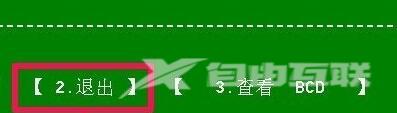大家有遇到电脑开机出现recovery的情况吗?很多用户遇到这个问题都不知道怎么处理,应该是由于系统出现文件冲突或者损坏导致的,下面自由互联小编就给大家分享详细的解决办法,
大家有遇到电脑开机出现recovery的情况吗?很多用户遇到这个问题都不知道怎么处理,应该是由于系统出现文件冲突或者损坏导致的,下面自由互联小编就给大家分享详细的解决办法,希望可以帮到大家。
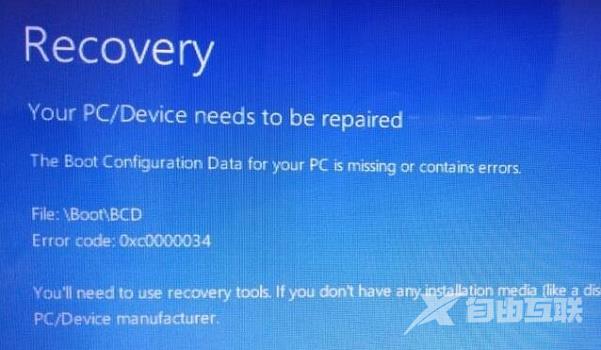
Win10开机出现recovery进不去系统?
1、首先我们需要准备一块启动U盘。
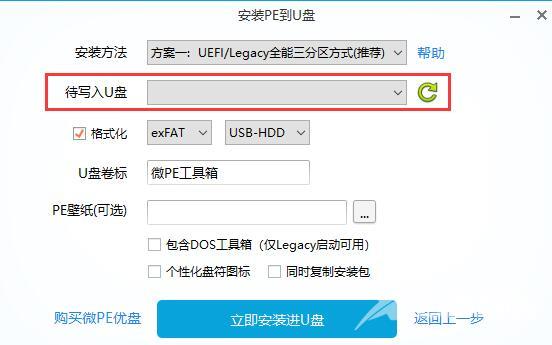
2、制作完成后插入u盘,使用热键进入bios设置,选择u盘启动。
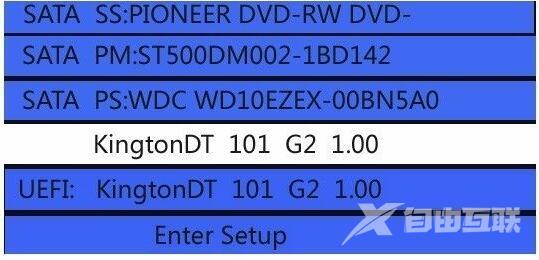
3、接着选择进入pe系统。

4、在pe系统中,双击运行修复系统引导或者类似图标的软件。

5、打开后,我们选择自己的系统盘修复,一般为C盘。
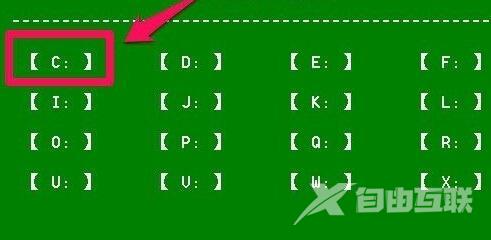
6、接着点击左下角的开始修复。
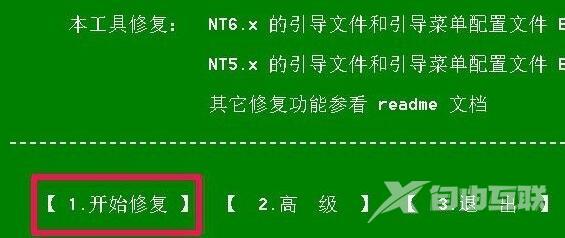
7、接着软件会自动为你进行引导修复。
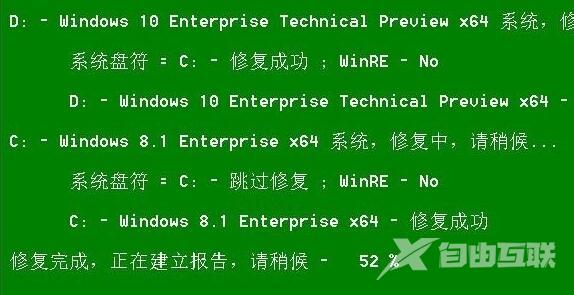
8、修复完成后,点击下方的退出,再重启电脑就可以解决recovery问题了。